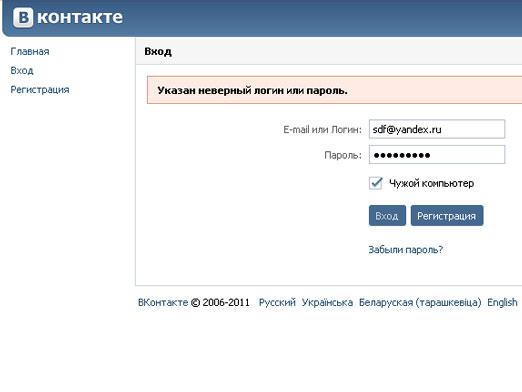Γιατί δεν λειτουργεί το USB;

Τα τελευταία 10 χρόνια έχουν εμφανιστεί υπολογιστέςσχεδόν σε κάθε σπίτι. Είναι πολύ εύκολο στη χρήση και διάφορα περιφερειακά λειτουργούν μαζί τους χωρίς το παραμικρό πρόβλημα. Τώρα, η πιο δημοφιλής διεπαφή για τη σύνδεση εξωτερικών μονάδων δίσκου, εκτυπωτών, φωτογραφικών μηχανών και άλλου εξοπλισμού είναι η θύρα USB. Σας επιτρέπει να ανταλλάσσετε γρήγορα δεδομένα μεταξύ συσκευών, καθώς και να χρεώνετε διάφορες φορητές συσκευές, όπως smartphones ή tablet.
Αλλά υπάρχουν φορές που ο υπολογιστής δεν ανταποκρίνεταισυσκευές συνδεδεμένες μέσω USB. Οι λόγοι για αυτό μπορεί να είναι πολύ: από ζημιές στη σύνδεση καλωδίων ή κομματιών σε προβλήματα με το λογισμικό. Αρχικά, είναι απαραίτητο να ελέγξετε τη δυνατότητα συντήρησης της συνδεδεμένης συσκευής, πιθανώς είναι ο εκτυπωτής ή η κάρτα flash δεν λειτουργεί, αντί για μια θύρα USB.
Γιατί δεν λειτουργεί η θύρα USB και πώς μπορώ να την διορθώσω;
Πρέπει να σημειωθεί ότι κάθε δράση με δική τηςυπολογιστή που κάνετε με δική σας ευθύνη. Ασύγκριτη παρεμβολή σε εξοπλισμό ή λογισμικό ενδέχεται να καταστρέψει τη συσκευή σας.
Οι αιτίες των προβλημάτων με το USB και οι τρόποι επίλυσής τους:
- Φυσική αστοχία της υποδοχής λόγω τηςζημιές. Εάν η θύρα USB είναι σπασμένη, η οποία βρίσκεται στη μητρική πλακέτα του φορητού υπολογιστή ή του σταθερού υπολογιστή, πρέπει να απορριφθεί και να αντικατασταθεί με νέα. Εάν η θύρα βρίσκεται στον μπροστινό πίνακα του υπολογιστή, τότε μπορεί να αλλάξει σε μέρος εργασίας από άλλον υπολογιστή.
- Απορρίμματα από συντρίμμια στη φωλιά ή μόλυνσηεπαφές. Σε αυτή την περίπτωση, πρέπει να καθαρίσετε τη φωλιά ξένων αντικειμένων με μια λεπτή ξύλινη οδοντογλυφίδα ή ταιριάζει, επιπλέον πρέπει να το σκουπίζετε με βαμβάκι εμποτισμένο σε αιθυλική αλκοόλη (μόνο στον απενεργοποιημένο υπολογιστή!).
- Βραχυκύκλωμα λόγω χρήσηςμη τυποποιημένο σύνδεσμο. Όταν συνδέετε μια μονάδα flash USB με μια μεταλλική θήκη, ενδέχεται να υπάρχει βραχυκύκλωμα στη θύρα, πράγμα που θα προκαλέσει στον υπολογιστή την επανεκκίνηση ή την καύση εξαρτημάτων στη μητρική πλακέτα. Εάν χρησιμοποιήσατε μια παρόμοια συσκευή, αφαιρέστε την και κάντε επανεκκίνηση του υπολογιστή. Σε περίπτωση που το USB δεν λειτουργεί πια, πάρτε τη μητρική πλακέτα για επισκευή.
- Αποτυχία λογισμικού. Για να το αφαιρέσετε, ανοίξτε το μενού «Έναρξη», πηγαίνετε στο «Control Panel», μετακινηθείτε προς τα κάτω στο «Διοίκηση», μεταβείτε στο «Διαχείριση Υπολογιστή» και κάντε κλικ στην ενότητα «Διαχείριση Συσκευών». Εδώ, κάντε κλικ στο κουμπί με την οθόνη και το φακό στην κορυφή του πίνακα, και να περιμένουν για την αναζήτηση για να προσθέσετε προγράμματα οδήγησης για USB.